Windows PC 또는 Mac 문제에서 변경 사항을 저장하지 않는 Microsoft Excel을 수정하는 방법

변경 사항이 저장되지 않은 것을 발견하기 위해 Excel 스프레드시트를 업데이트하는 데 지치셨습니까?
Excel 사용자 4명 중 1명이 Microsoft Excel에서 변경 내용을 저장하지 않아 좌절감을 느낀다는 사실을 알고 계셨습니까 ? 우리 게시물은 Windows PC 및 Mac에서 이 MS Excel 문제를 해결하는 데 도움이 되는 솔루션을 탐색합니다 .
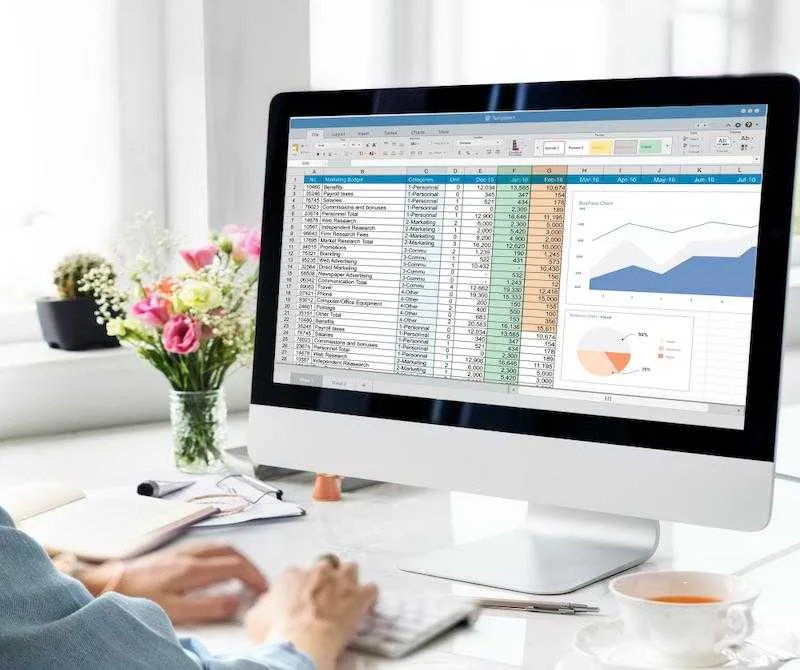
내 Microsoft Excel이 Windows PC 또는 Mac에서 변경 사항을 저장하지 않는 이유는 무엇입니까?
Microsoft Excel이 Windows PC 또는 Mac에서 변경 사항을 저장하지 못하는 데에는 몇 가지 이유가 있습니다. 일반적인 문제 중 하나는 다른 사용자나 응용 프로그램이 파일을 편집할 수 없도록 잠가 변경 사항을 저장하지 못하게 할 수 있다는 것입니다.
또 다른 가능한 원인은 사용자 계정에 파일에 대한 변경 사항을 저장할 충분한 권한이 없는 파일 권한 문제일 수 있습니다. 또한 손상된 Excel 파일, 오래된 소프트웨어 또는 추가 기능 또는 플러그인과의 충돌로 인해 저장 문제가 발생할 수 있습니다.
Microsoft Excel에서 문제를 해결하는 가장 효과적인 솔루션을 찾으려면 문제의 근본 원인을 식별하는 것이 중요합니다 .
Microsoft Excel이 Windows PC 또는 Mac에서 변경 사항을 저장하지 않는 문제를 해결하는 솔루션
Windows PC 또는 Mac에서 변경 사항을 저장하지 않는 Microsoft Excel 문제를 해결하는 몇 가지 방법이 있습니다. 시도해 볼 수 있는 몇 가지 솔루션은 다음과 같습니다.
Windows PC 또는 Mac에서 파일 권한 확인
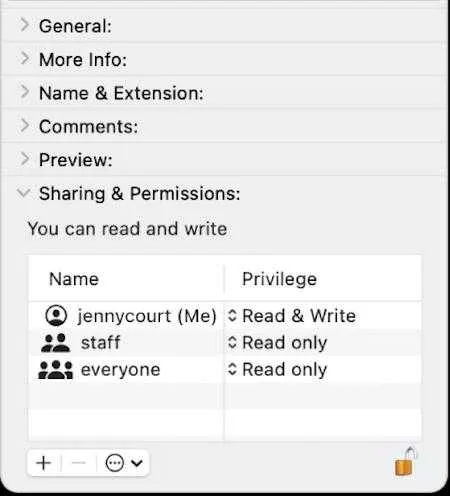
Excel 파일을 편집하고 저장하는 데 필요한 권한이 있는지 확인하십시오. Windows에서 파일을 마우스 오른쪽 버튼으로 클릭하고 “속성”을 선택한 다음 “보안” 탭으로 이동하여 사용자 계정에 “모든 권한” 권한이 있는지 확인합니다.
Mac에서는 파일을 마우스 오른쪽 버튼으로 클릭하고 “정보 입수”를 선택한 다음 “공유 및 권한” 섹션으로 이동하여 사용자 계정에 “읽기 및 쓰기” 액세스 권한이 있는지 확인합니다.
파일 충돌 확인
Excel 파일이 다른 Excel 인스턴스 또는 파일 공유 서비스와 같은 다른 응용 프로그램에서 열려 있으면 변경 내용을 저장하지 못할 수 있습니다. 파일을 사용하는 다른 응용 프로그램을 닫고 다시 저장해 보십시오.
Windows PC 또는 Mac에서 추가 기능 및 플러그인 비활성화
타사 추가 기능 또는 플러그인이 때때로 Excel과 충돌하여 저장 문제를 일으킬 수 있습니다. 설치한 추가 기능이나 플러그인을 비활성화한 다음 다시 저장해 보십시오.
Microsoft Office 설치 복구
Office 설치가 손상된 경우 Excel에서 저장 문제가 발생할 수 있습니다. Windows에서 “제어판”으로 이동하여 “프로그램 및 기능”을 선택한 다음 “Microsoft Office”를 선택합니다.
“변경”을 클릭하고 “빠른 복구” 또는 “온라인 복구”를 선택합니다. Mac에서 “응용 프로그램” 폴더를 열고 “Microsoft Office”를 선택한 다음 “Office 설정 도우미”를 열어 설치를 복구합니다.
Microsoft Office 애플리케이션 업데이트
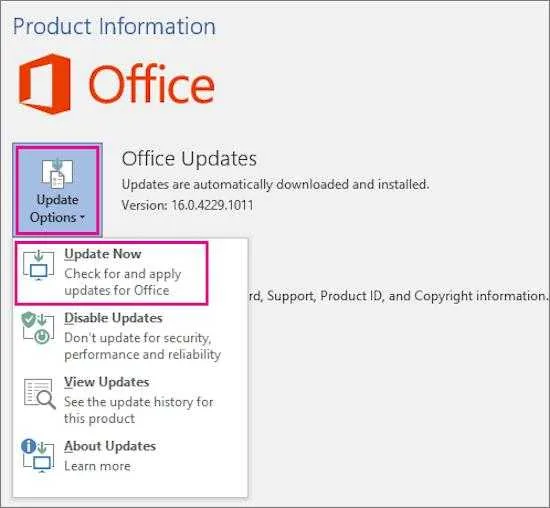
오래된 소프트웨어는 호환성 문제를 일으키고 저장 문제를 일으킬 수 있습니다. 최신 버전의 Office가 설치되어 있는지 확인하십시오. Windows에서 Office 응용 프로그램을 열고 “파일”로 이동한 다음 “계정”을 선택합니다.
그런 다음 “업데이트 옵션”을 클릭하고 “지금 업데이트”를 선택합니다. Mac에서 “Microsoft 자동 업데이트” 응용 프로그램을 열어 업데이트를 확인하십시오.
파일 사본 저장
위의 해결 방법 중 어느 것도 작동하지 않으면 파일의 복사본을 다른 이름이나 위치로 저장해 보십시오. 원본 파일이 손상되었는지 확인하는 데 도움이 될 수 있습니다.
변경 사항을 저장하지 않는 Microsoft Excel은 스프레드시트를 정기적으로 사용하는 모든 사람에게 좌절감을 줄 수 있습니다. 그러나 위에서 언급한 방법에 따라 Windows PC 또는 Mac에서 이 문제를 해결할 수 있습니다.


답글 남기기